Πώς να τοποθετήσετε φωτογραφίες και εικόνες σε ένα Memory Stick PSP
Μπορείτε να μεταφέρετε φωτογραφίες από τον υπολογιστή σας σε ένα Sony PSP ώστε να μπορείτε να τα δείτε στη φορητή συσκευή παιχνιδιού. Είναι ακόμη δυνατό να μετακινήσετε την ταπετσαρία PSP σε ένα memory stick και να αλλάξετε το φόντο του συστήματός σας.
Οι οδηγίες σε αυτό το άρθρο ισχύουν τόσο για παλαιότερα όσο και για πιο πρόσφατα Εκδόσεις υλικολογισμικού PSP.
Τι χρειάζεστε για να μεταφέρετε φωτογραφίες σε ένα PSP
Για να μεταφέρετε αρχεία από υπολογιστή ή Mac σε κάρτα μνήμης PSP, θα χρειαστείτε τα εξής:
- PSP
- Υπολογιστή
- Memory Stick Duo ή Pro Duo (συνήθως περιλαμβάνεται στο PSP)
- Καλώδιο USB με υποδοχή Mini-B σε μια άκρη
Πώς να μεταφέρετε φωτογραφίες σε ένα PSP Memory Stick
Ακολουθήστε αυτά τα βήματα για να μετακινήσετε φωτογραφίες από τον υπολογιστή σας στο PSP:
-
Τοποθετήστε ένα memory stick στην υποδοχή στην αριστερή πλευρά του PSP. Ανάλογα με το πόσες φωτογραφίες θέλετε να χωρέσει, μπορεί να χρειαστείτε μία με μεγαλύτερη χωρητικότητα από αυτή που συνοδεύει το σύστημά σας.

Lifewire Εάν αποφασίσετε ότι χρειάζεστε περισσότερη μνήμη, φροντίστε να αγοράσετε ένα
Κάρτα μνήμης συμβατή με PSP. -
Ενεργοποιήστε το PSP.

Lifewire -
Συνδέστε το καλώδιο USB στο πίσω μέρος του PSP και στον υπολογιστή ή το Mac σας. Το καλώδιο USB πρέπει να έχει μια υποδοχή Mini-B στο ένα άκρο (που συνδέεται στο PSP) και μια τυπική υποδοχή USB στην άλλη (που συνδέεται στον υπολογιστή).

Lifewire -
Παω σε Ρυθμίσεις > Σύνδεση USB στην αρχική οθόνη του PSP και πατήστε το Κουμπί X. Το PSP σας θα εμφανίσει τις λέξεις Λειτουργία USB, και ο υπολογιστής ή το Mac σας θα το αναγνωρίσουν ως συσκευή USB.
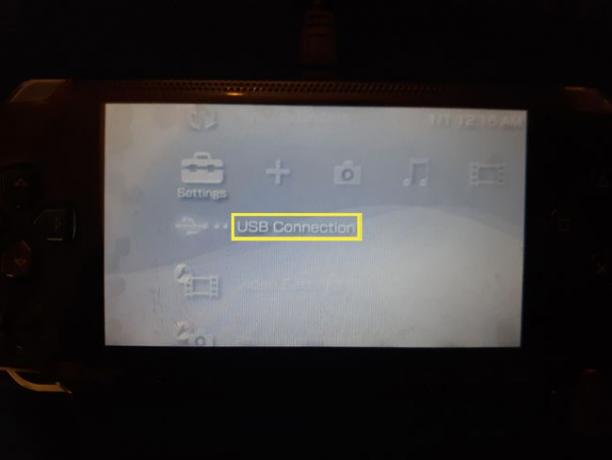
Lifewire Το PSP σας μπορεί να μεταβεί αυτόματα σε λειτουργία USB όταν είναι συνδεδεμένο σε υπολογιστή.
-
Ανοίξτε την κάρτα μνήμης PSP στον υπολογιστή σας. Μπορεί να αναφέρεται ως νέα μονάδα δίσκου ή ως α Φορητή συσκευή αποθήκευσης.

-
Δημιουργήστε ένα φάκελο με όνομα PSP στην κάρτα μνήμης (αν δεν υπάρχει ήδη) και ανοίξτε την.
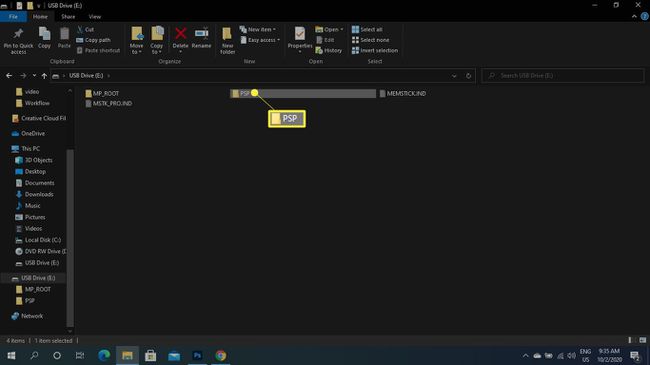
-
Δημιουργήστε ένα φάκελο με όνομα φωτογραφία στην κάρτα μνήμης (αν δεν υπάρχει ήδη) και ανοίξτε την.
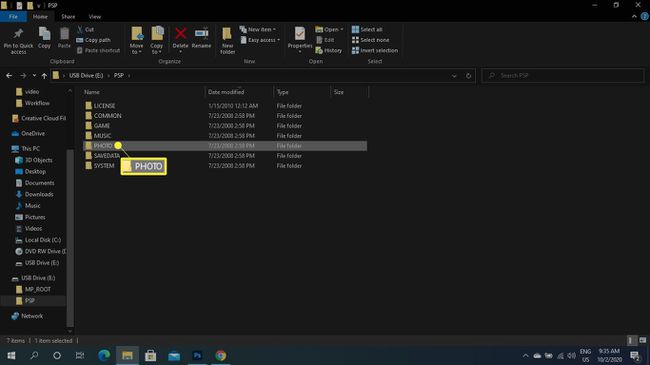
Σε νεότερες εκδόσεις υλικολογισμικού, ο φάκελος μπορεί να έχει όνομα Εικόνα.
-
Σύρετε και αποθέστε αρχεία εικόνας στο φωτογραφία ή Εικόνα ντοσιέ.
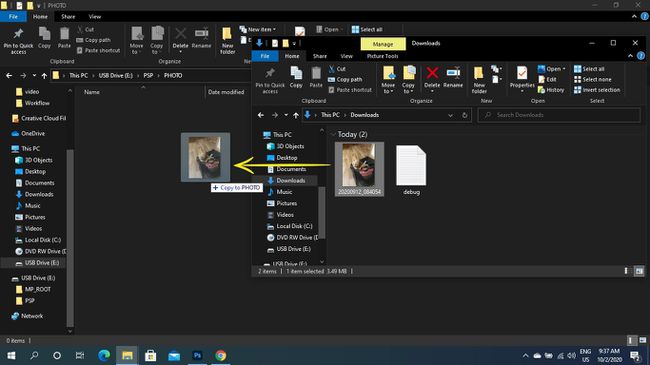
-
Επιλέγω Αφαιρέστε με ασφάλεια το υλικό στην κάτω γραμμή μενού ενός υπολογιστή ή σύρετε το εικονίδιο της συσκευής αποθήκευσης USB στον κάδο απορριμμάτων στο Mac.
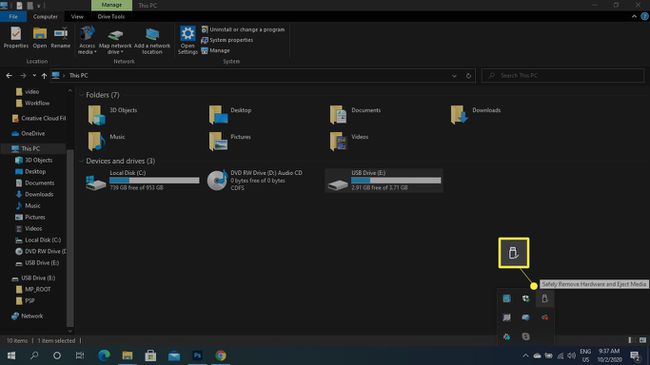
Αποσυνδέστε το καλώδιο USB και πατήστε το κουμπί κύκλου στο PSP για να επιστρέψετε στο αρχικό μενού.
-
Για να δείτε τις φωτογραφίες σας, μεταβείτε στο Φωτογραφίες > Στικάκι μνήμης στην αρχική οθόνη του PSP.
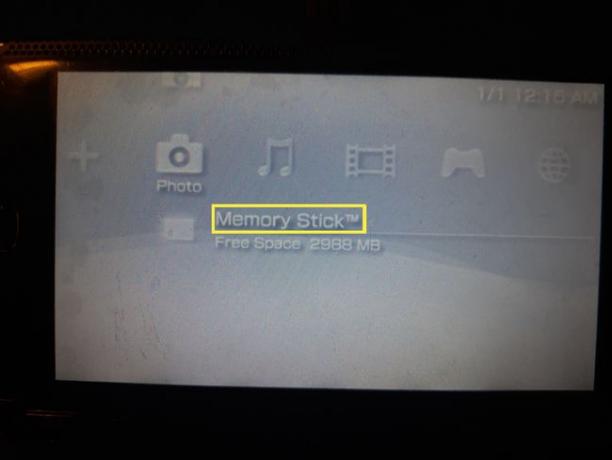
Lifewire
Ρύθμιση της ταπετσαρίας PSP
Επιλέξτε τη φωτογραφία σας για να την δείτε. Για να το ορίσετε ως φόντο για την αρχική οθόνη, πατήστε το Τρίγωνο κουμπί στο PSP και, στη συνέχεια, επιλέξτε Ορισμός ως ταπετσαρία. Μπορείτε να βρείτε προσαρμοσμένες ταπετσαρίες PSP στο διαδίκτυο, να τις μεταφέρετε στο σύστημά σας και στη συνέχεια να τις ορίσετε ως φόντο ακολουθώντας τα παραπάνω βήματα.
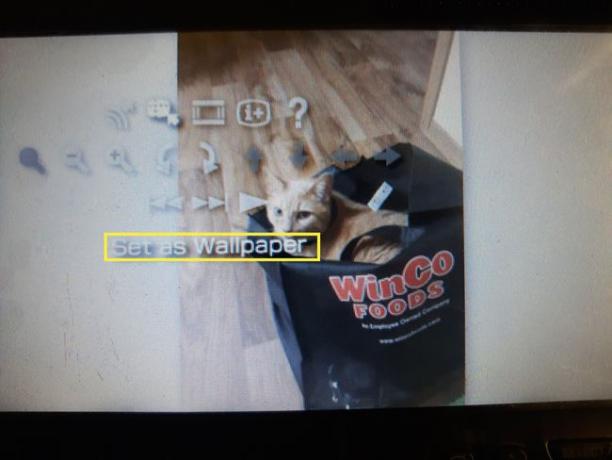
Ποιες μορφές εικόνας μπορείτε να δείτε σε ένα PSP;
Μπορείτε να προβάλετε αρχεία JGEP, TIFF, GIF, PNG και BMP σε PSP με έκδοση υλικολογισμικού 2.0 ή νεότερη. Εάν το μηχάνημά σας διαθέτει έκδοση υλικολογισμικού 1.5, μπορείτε να προβάλετε μόνο αρχεία JPEG. Με πρόσφατες εκδόσεις υλικολογισμικού, μπορείτε επίσης να δημιουργήσετε υποφακέλους μέσα στο φάκελο Photo, αλλά δεν μπορείτε να δημιουργήσετε υποφακέλους σε άλλους υποφακέλους.
Εκτός από φωτογραφίες, μπορείτε μεταφέρετε και παρακολουθήστε βίντεο στο PSP σας επισης.
